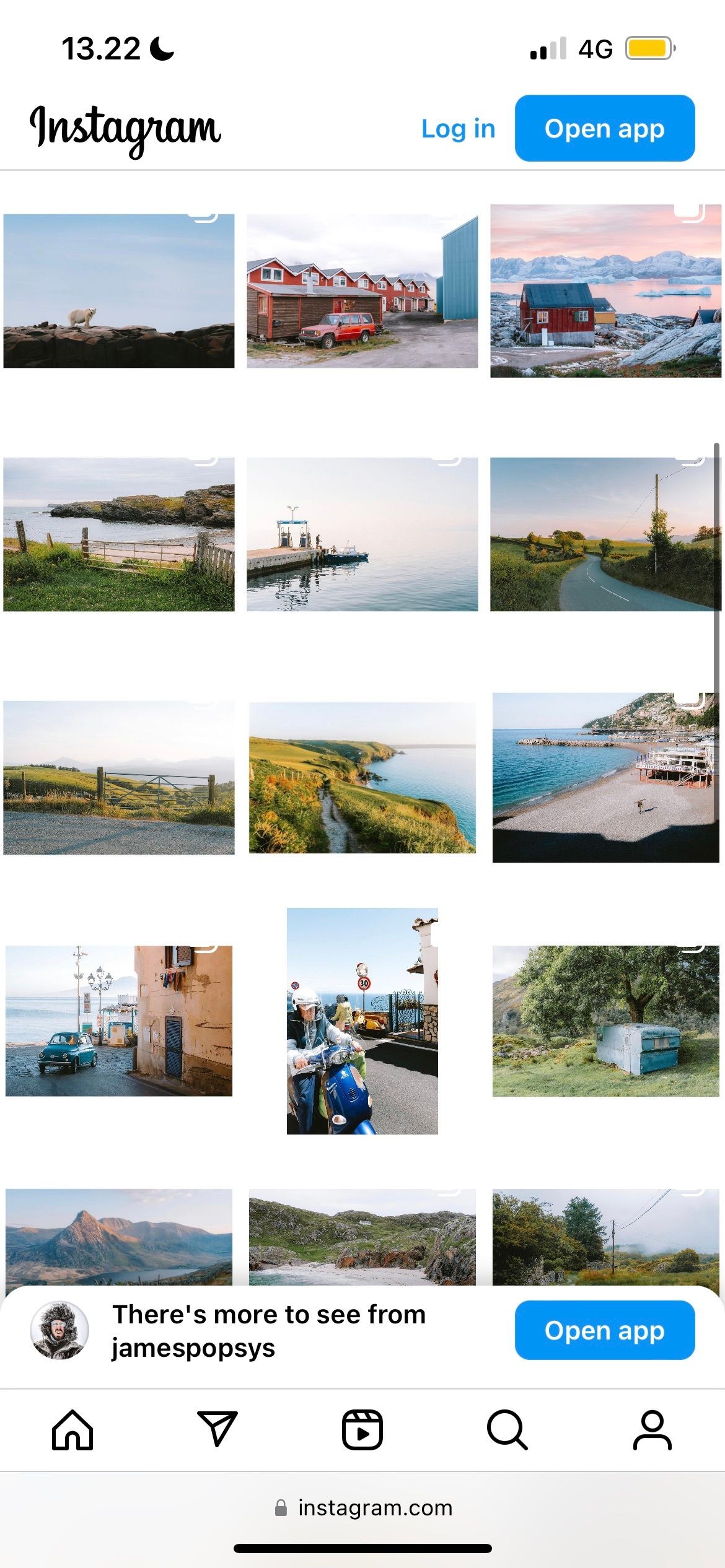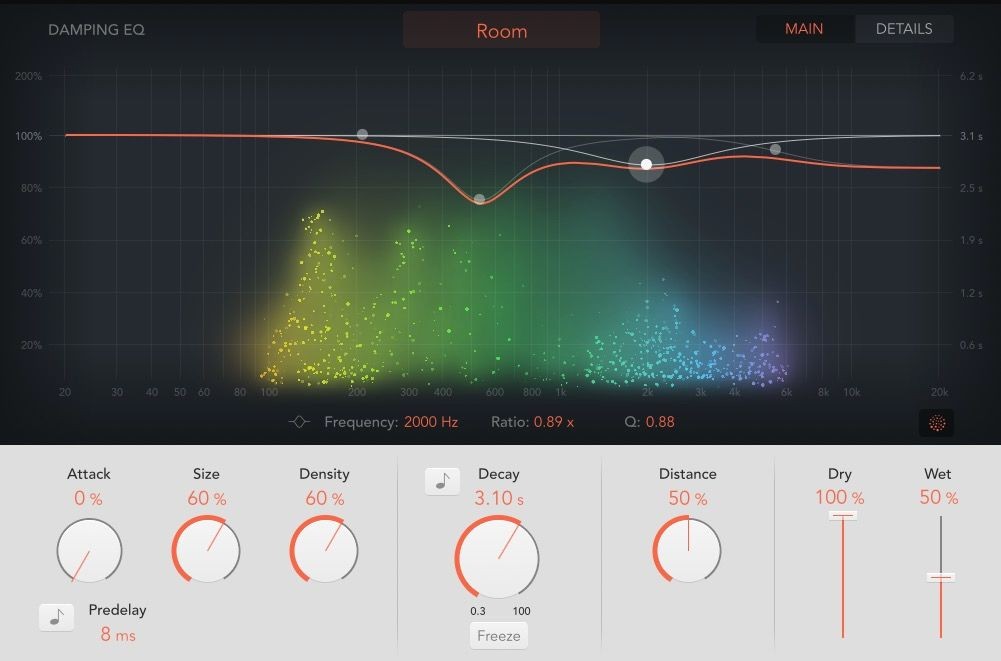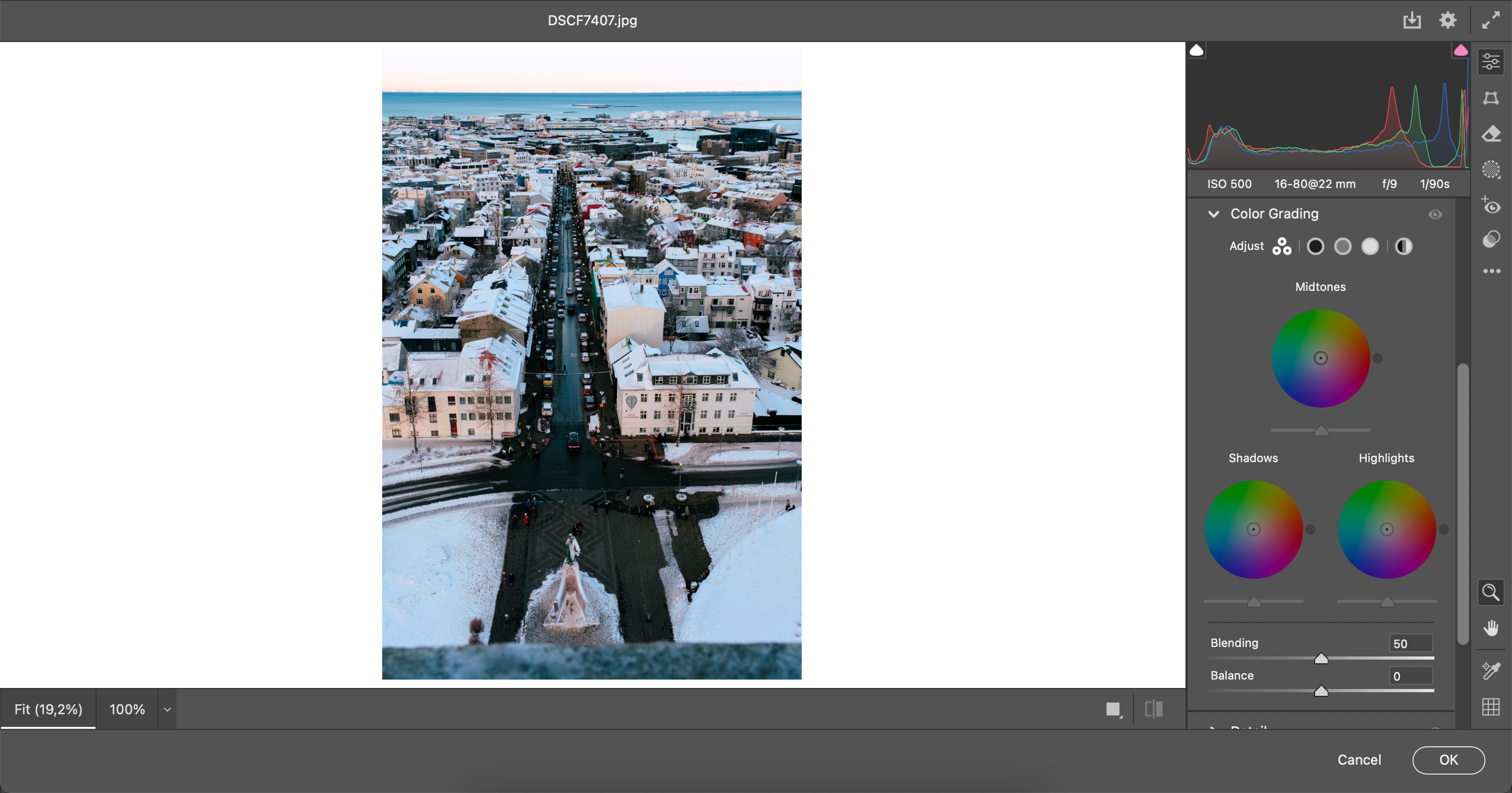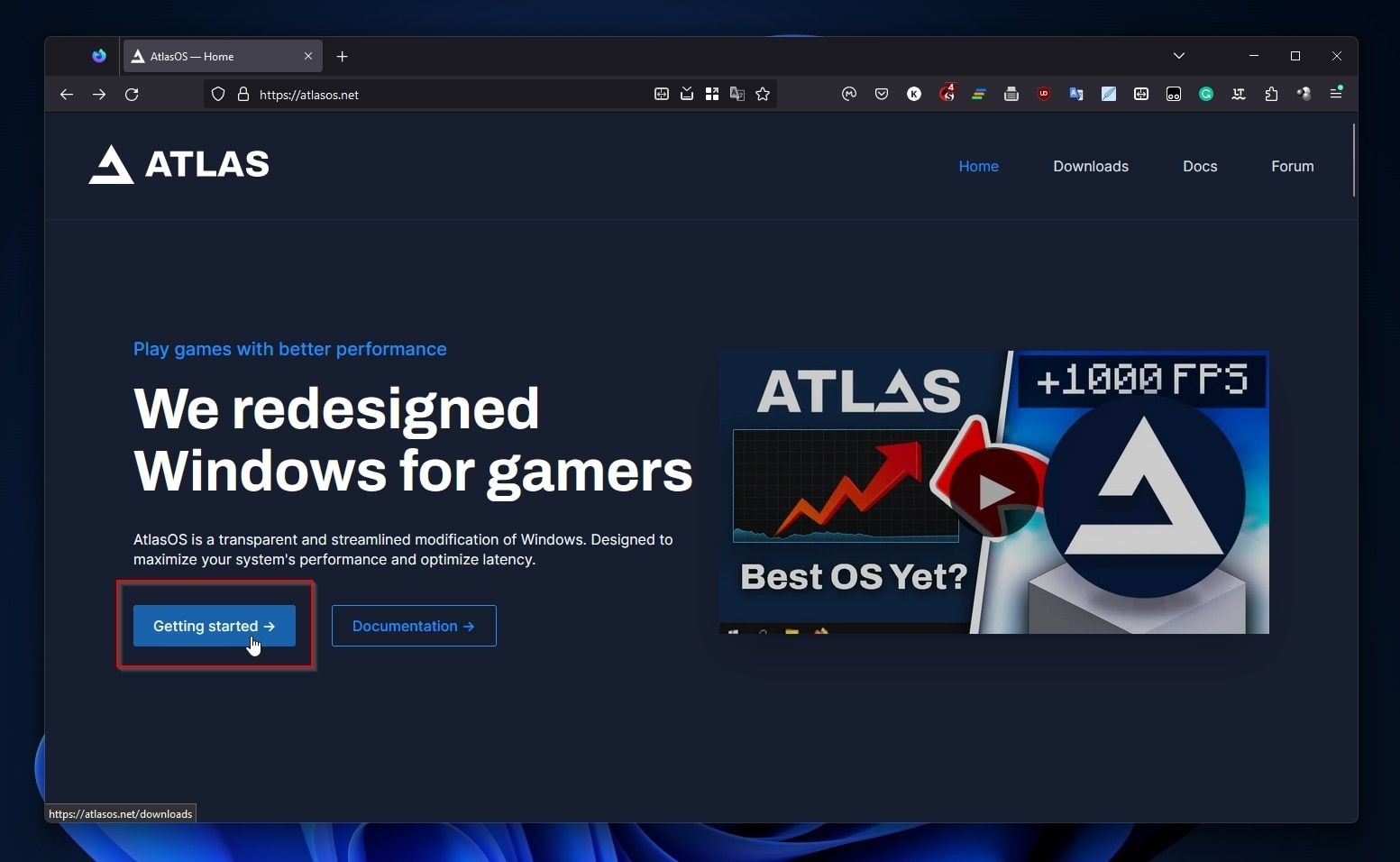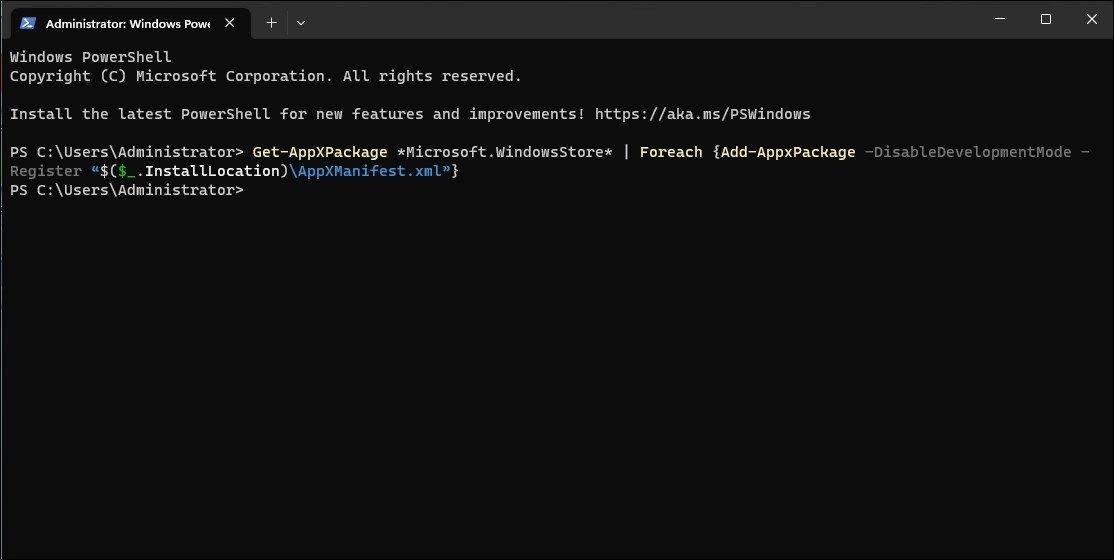Contents
- Instagram Cho Phép Bạn Tạo Reels Với Sticker Add Yours
- Cách Thêm Sticker Add Yours Vào Instagram Reel
- Bắt Đầu Xu Hướng Với Sticker Add Yours Của Instagram
- Q: Tại sao tôi không thể thêm Reels trên Instagram?
- Q: Tại sao Reels của tôi không nhận được lượt xem?
- Q: Reels trên Instagram tồn tại bao lâu?
- Q: Có thể sử dụng sticker Add Yours trên Reels và Stories cùng một lúc không?
- Q: Sticker Add Yours có giúp tăng tương tác không?
- Q: Tôi có thể tùy chỉnh lời nhắc trên sticker Add Yours không?
- Q: Tôi có thể xem các bài gửi của người khác trên sticker Add Yours không?
- Kết Luận
Instagram Reels đang dần trở thành một công cụ mạnh mẽ để tạo nội dung video ngắn, không thua kém gì TikTok. Một trong những tính năng nổi bật của Instagram Reels là sticker Add Yours, giúp người dùng tạo ra những xu hướng mới và tăng tương tác với khán giả. Bài viết này sẽ hướng dẫn bạn cách sử dụng sticker Add Yours trên Instagram Reels một cách hiệu quả.
Instagram Cho Phép Bạn Tạo Reels Với Sticker Add Yours
Instagram đã bổ sung thêm một cách thú vị để làm cho Reels của bạn trở nên hấp dẫn hơn với sticker Add Yours. Tính năng này được công bố trên các nền tảng của Meta và trong một bài viết blog của Instagram vào ngày 11 tháng 8 năm 2023, với nội dung như sau:
Với sticker Add Yours, người sáng tạo hoặc nghệ sĩ có thể mời người theo dõi tham gia vào một lời nhắc hoặc thử thách thú vị mà họ tạo ra trên Reels, sau đó chọn lọc các bài gửi yêu thích để tôn vinh sự sáng tạo của người hâm mộ.
Có nhiều lý do để yêu thích sticker Add Yours trên Instagram, trong đó lý do rõ ràng nhất là tiềm năng tương tác. Bạn đã thấy cách xu hướng Add Yours lan rộng trong Stories. Điều này là do chúng dễ dàng và nhanh chóng tham gia. Bây giờ, bạn có thể tận hưởng những lợi ích tương tự khi sử dụng sticker Add Yours trên Instagram Reels.
Instagram Reels tương tự như tính năng Stitch của TikTok, ngoại trừ việc TikTok Stitches không có sticker. Thay vào đó, người sáng tạo “stitch” video của họ vào video của bạn, thường để thêm ý kiến của họ về chủ đề đang thảo luận. Khi họ làm điều đó, người xem có thể xem cả hai video cùng một lúc để có cả hai góc nhìn. Đây là một cách tuyệt vời để thêm ngữ cảnh và hợp tác mà không làm người xem phải tìm kiếm video gốc quá khó khăn.
Cách Thêm Sticker Add Yours Vào Instagram Reel
Việc thêm sticker Add Yours vào một Reel trên Instagram rất đơn giản, giống như việc thêm nó vào nơi khác.
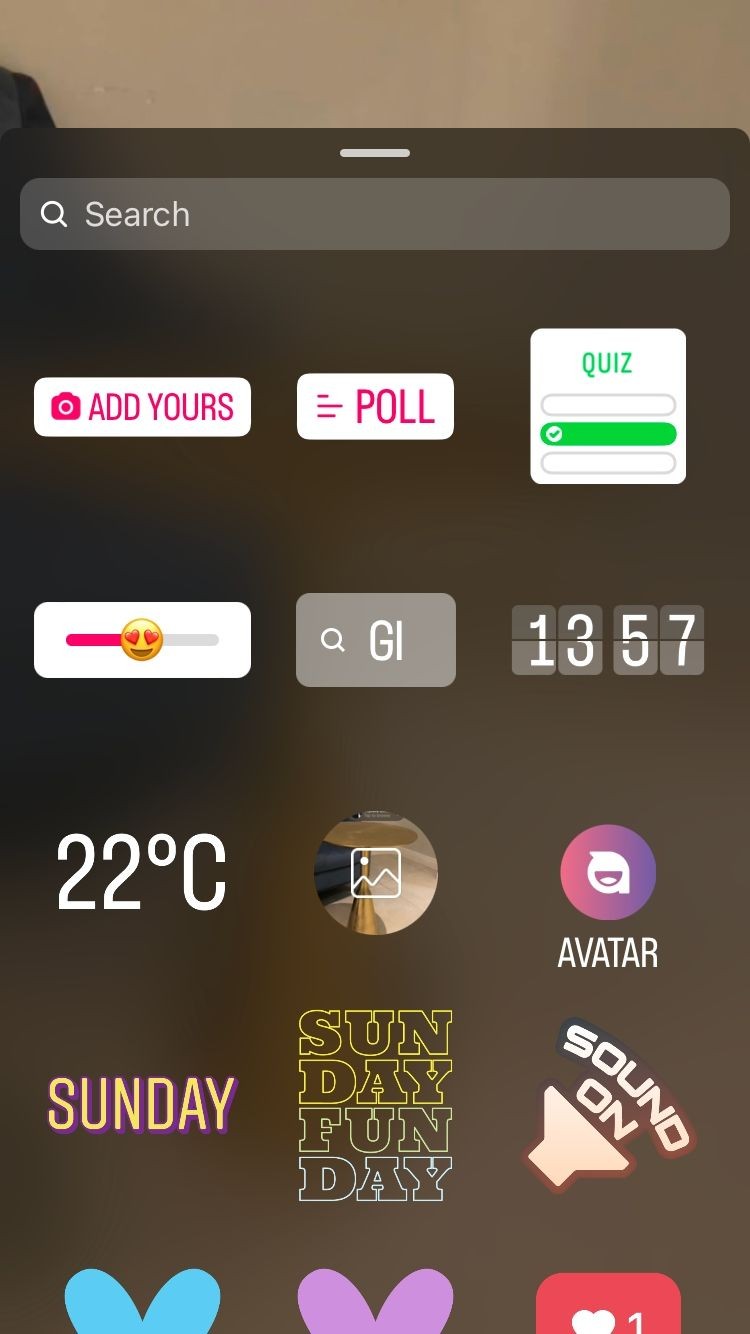 Trang stickers trên ứng dụng di động Instagram
Trang stickers trên ứng dụng di động Instagram
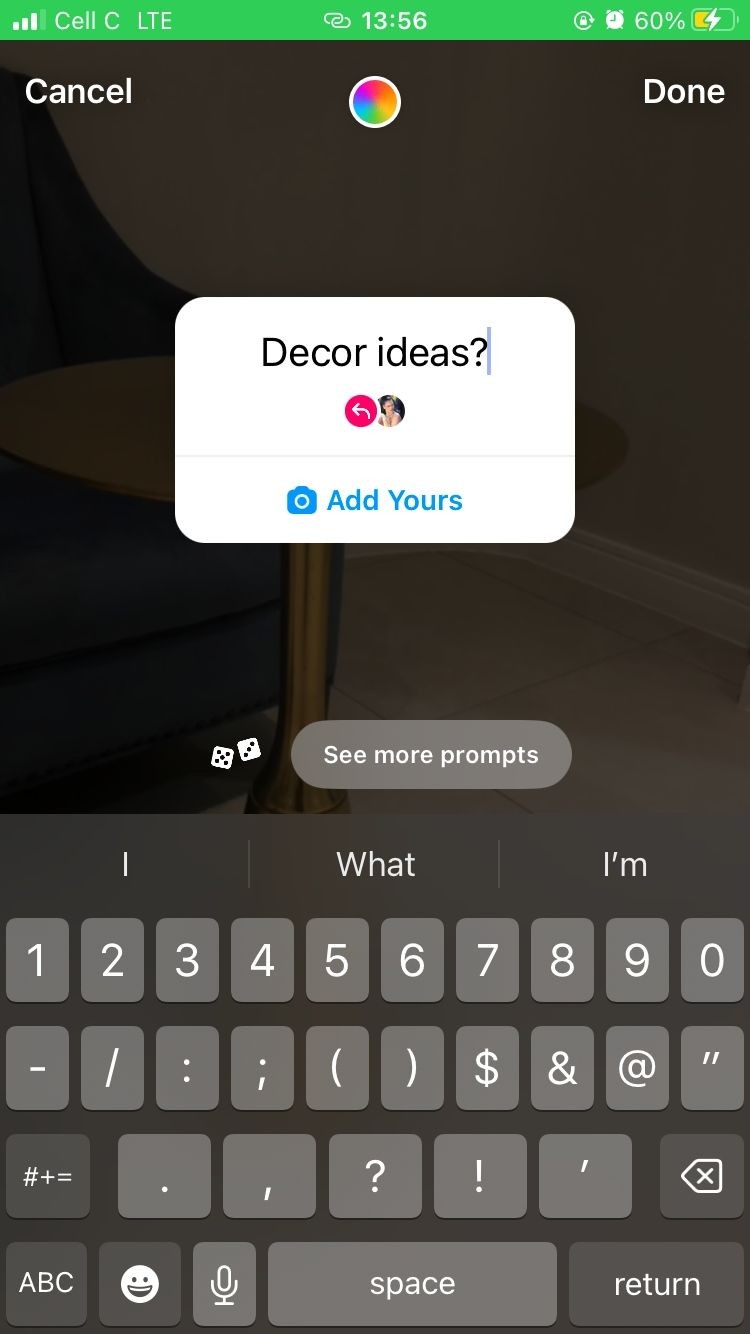 Thêm lời nhắc vào sticker Add Yours cho Instagram Reel
Thêm lời nhắc vào sticker Add Yours cho Instagram Reel
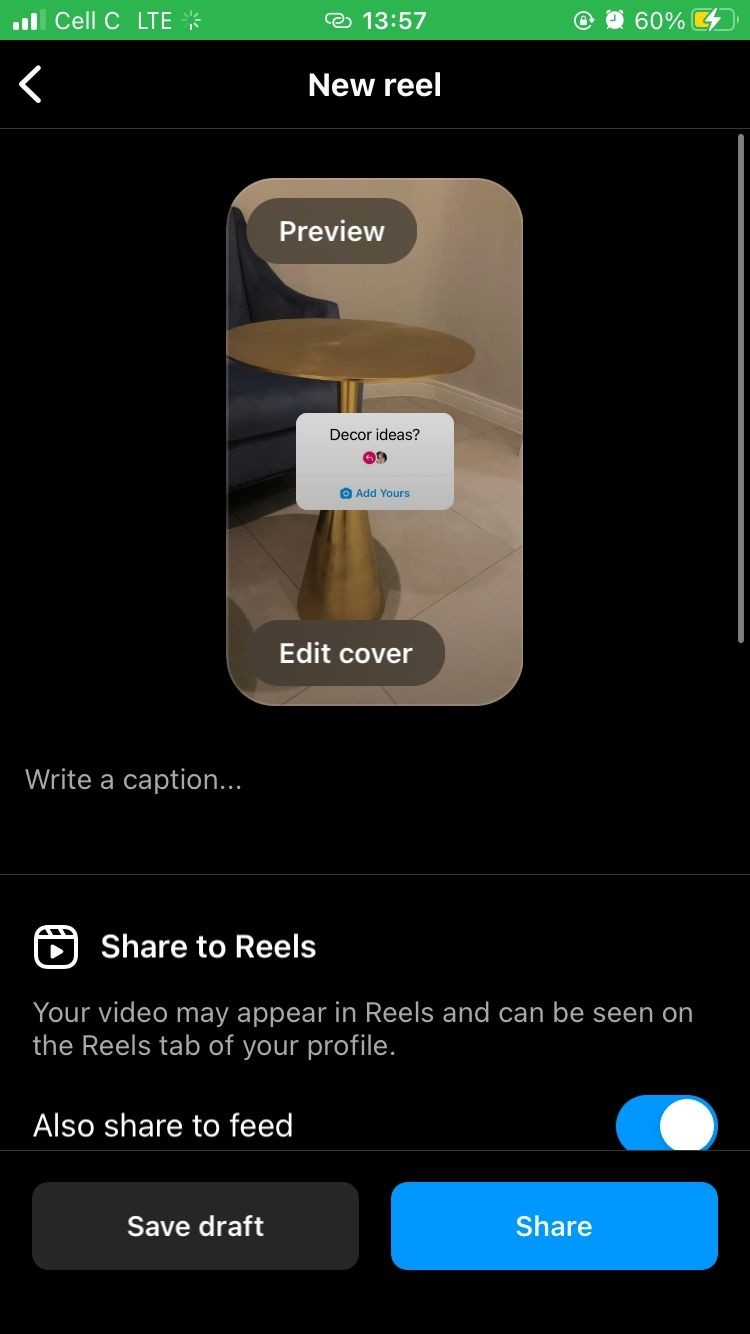 Chú thích cho Reel mới trước khi chia sẻ lên Instagram
Chú thích cho Reel mới trước khi chia sẻ lên Instagram
Hãy làm theo các bước sau để thêm nó vào Instagram Reels của bạn:
- Mở ứng dụng Instagram và nhấn vào biểu tượng + ở cuối màn hình.
- Chọn Reel trong các tùy chọn đăng bài ở cuối màn hình và chụp ảnh hoặc chọn hình ảnh. Chọn một mẫu nếu bạn không cảm thấy quá sáng tạo. Sau khi hoàn tất, nhấn Next.
- Nhấn vào biểu tượng Stickers trên màn hình chỉnh sửa (bạn sẽ tìm thấy nó ở góc trên bên phải của màn hình).
- Chọn sticker Add Yours.
- Viết một lời nhắc và nhấn Done. Đặt sticker ở vị trí bạn muốn và tiếp tục chỉnh sửa Reel của bạn.
- Khi bạn đã hoàn tất việc chỉnh sửa, nhấn Next để chuyển đến màn hình cuối cùng.
- Hoàn tất bài đăng của bạn bằng cách thêm chú thích, vị trí và bất kỳ thứ gì bạn thích.
- Cuối cùng, nhấn Share để đăng Reel.
Như bạn thấy, quá trình này tương tự như việc thêm bất kỳ sticker nào khác vào Reel của bạn, vì vậy nó sẽ rất dễ dàng.
Vì sticker Add Yours rất phổ biến, việc thêm nó vào Reels của bạn có thể tăng cơ hội để nó trở nên viral. Hãy xem thêm các cách để tạo ra Instagram Reels viral.
Bắt Đầu Xu Hướng Với Sticker Add Yours Của Instagram
Có nhiều cách để trở nên viral trên Instagram. Hàng ngày, các nhà sáng tạo đăng tải Stories và Reels với hy vọng chúng sẽ bùng nổ và trở nên phổ biến. Một số nhà sáng tạo đã đạt được điều này với sticker Add Yours một cách ngẫu nhiên, trong khi những người khác sử dụng nó một cách có chủ ý. Điều này chứng tỏ lợi ích của việc sử dụng các tính năng của Instagram để giúp phát triển tài khoản của bạn và làm cho bài đăng của bạn được nhiều người xem hơn.
Đối với bạn, có lẽ bạn đã tham gia vào xu hướng sticker Add Yours trong Instagram Stories. Bây giờ, bạn có thể hy vọng bắt đầu một xu hướng riêng của mình bằng cách thêm nó vào Reels. Hãy suy nghĩ kỹ về một lời nhắc mà hầu hết mọi người có thể liên quan và thử nó. Ai biết được? Bạn có thể trở thành ngôi sao Instagram nhờ vào điều đó.
Q: Tại sao tôi không thể thêm Reels trên Instagram?
Có nhiều lý do khiến bạn không thể thêm Reels trên Instagram. Nguyên nhân có thể là do tính năng tiết kiệm dữ liệu của Instagram hoặc một lỗi yêu cầu bạn đăng xuất và sau đó đăng nhập lại để khắc phục. Dưới đây là một số cách để khắc phục vấn đề này.
Q: Tại sao Reels của tôi không nhận được lượt xem?
Bạn có thể đăng bài vào thời điểm không phù hợp hoặc không đăng bài một cách nhất quán, nhưng may mắn là có những cách để khắc phục vấn đề này. Đôi khi, vấn đề nằm ở các yếu tố kỹ thuật như sử dụng các hashtag tốt nhất. Nhưng điều quan trọng là người xem muốn thấy những Reels chất lượng và đó là nơi bạn nên bắt đầu.
Q: Reels trên Instagram tồn tại bao lâu?
Khác với Instagram Story, Reels sẽ ở lại trên tài khoản của bạn vĩnh viễn, cho đến khi bạn chọn xóa chúng. Điều này có nghĩa là bạn có thể dành nhiều thời gian để làm việc trên những ý tưởng Reels nổi bật và nỗ lực của bạn sẽ không biến mất.
Q: Có thể sử dụng sticker Add Yours trên Reels và Stories cùng một lúc không?
Có, bạn hoàn toàn có thể sử dụng sticker Add Yours trên cả Reels và Stories. Điều này giúp bạn tăng cơ hội tương tác với người theo dõi trên nhiều nền tảng khác nhau.
Q: Sticker Add Yours có giúp tăng tương tác không?
Chắc chắn rồi. Sticker Add Yours khuyến khích người theo dõi tham gia vào nội dung của bạn, tạo ra sự tương tác và tăng khả năng Reels của bạn trở nên viral.
Q: Tôi có thể tùy chỉnh lời nhắc trên sticker Add Yours không?
Có, bạn có thể tùy chỉnh lời nhắc trên sticker Add Yours để phù hợp với nội dung và mục tiêu của bạn. Hãy sáng tạo và thử nghiệm với các lời nhắc khác nhau để xem điều gì hiệu quả nhất.
Q: Tôi có thể xem các bài gửi của người khác trên sticker Add Yours không?
Có, bạn có thể xem các bài gửi của người khác trên sticker Add Yours bằng cách nhấp vào sticker đó trong Reels của bạn. Điều này giúp bạn theo dõi và tương tác với những người tham gia xu hướng của bạn.
Kết Luận
Sticker Add Yours trên Instagram Reels là một công cụ mạnh mẽ để tăng tương tác và tạo ra xu hướng mới. Bằng cách làm theo các bước hướng dẫn trong bài viết này, bạn có thể dễ dàng thêm sticker này vào Reels của mình và tận dụng tiềm năng của nó để thu hút nhiều người xem hơn. Hãy thử ngay hôm nay và xem điều gì sẽ xảy ra!
Để tìm hiểu thêm về các hướng dẫn khác, hãy truy cập Tạp Chí Mobile. Nếu bạn muốn khám phá thêm các bài viết hướng dẫn, hãy truy cập Hướng Dẫn.